Cách bật trợ năng cho từng ứng dụng trên iPhone
Trợ năng trên iPhone có thiết lập cài đặt cho từng ứng dụng để bạn có thêm nhiều tùy chỉnh cho ứng dụng đó, thay vì áp dụng trên tất cả các ứng dụng. Theo đó khi bạn thêm trợ năng cho một ứng dụng trên iPhone thì chúng ta sẽ có thêm một số tùy chỉnh cho riêng ứng dụng như thay đổi kích thước chữ, giảm độ trong suốt, thay đổi độ tương phản,... Bài viết dưới đây sẽ hướng dẫn bạn bật trợ nawg cho từng ứng dụng trên iPhone.
Hướng dẫn bật trợ năng cho ứng dụng iPhone
Bước 1:
Trước hết bạn truy cập vào Cài đặt rồi nhấn tiếp vào mục Trợ năng. Sau đó chuyển sang giao diện mới người dùng nhấn vào mục Cài đặt theo ứng dụng.
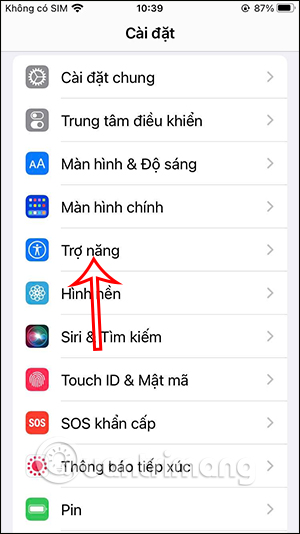
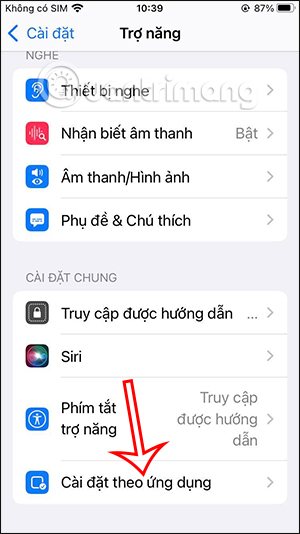
Bước 2:
Lúc này bạn sẽ nhìn thấy giao diện mới, nhấn vào Thêm ứng dụng. Khi đó hiển thị giao diện ứng dụng để bạn chọn đưa vào chế độ Trợ năng trên iPhone. Nhấn vào ứng dụng bạn muốn thêm trong danh sách.
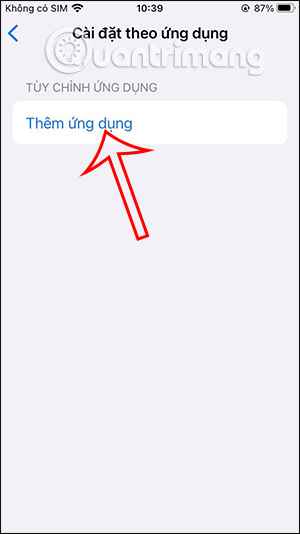
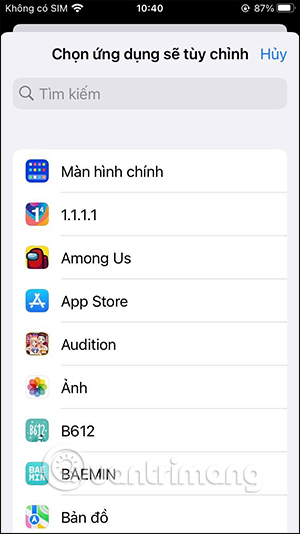
Bước 3:
Kết quả bạn sẽ nhìn thấy ứng dụng được thêm tính năng trợ năng riêng biệt. Tiếp tục nhấn Thêm ứng dụng để thêm ứng dụng khác.
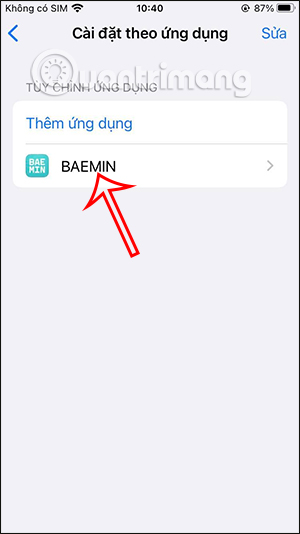
Nhấn vào ứng dụng sẽ hiển thị giao diện các thiết lập thay đổi cho ứng dụng như hình dưới đây. Các thiết lập đều được để ở chế độ mặc định. Bạn vào thiết lập nào đó để chuyển sang Bật kích hoạt.
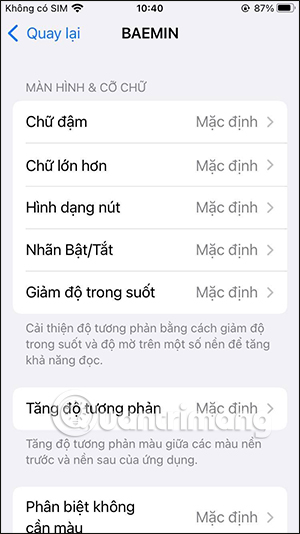
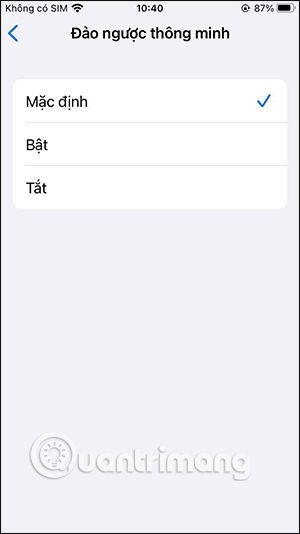
Bước 4:
Sau khi thêm ứng dụng vào danh sách trợ năng thì bạn cũng có thể xóa ứng dụng đi. Nhấn vào tùy chọn Sửa ở góc phải trên cùng. Sau đó tại ứng dụng muốn xóa bạn nhấn vào nút tròn đỏ rồi nhấn nút Xóa là xong.
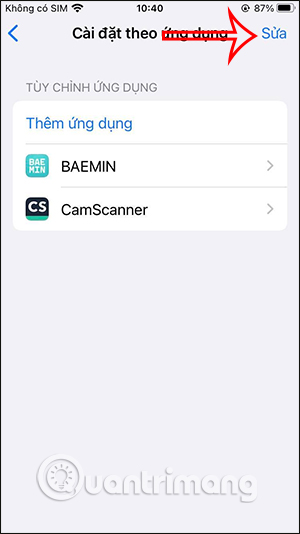
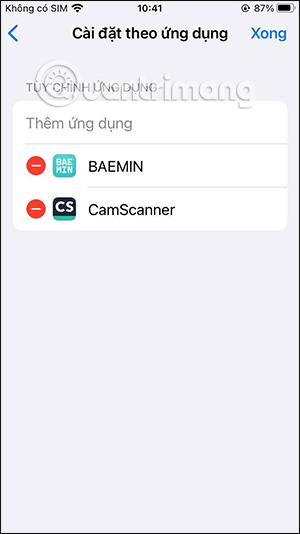
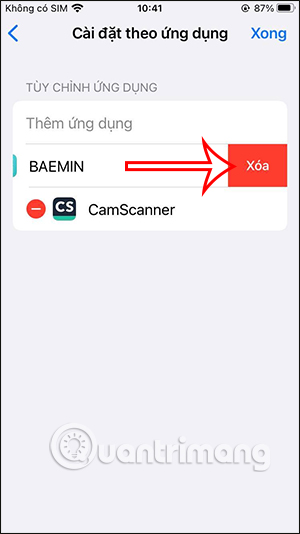
Video hướng dẫn bật trợ năng cho ứng dụng iPhone
Bạn nên đọc
-

Cách xem danh sách số điện thoại bị chặn trên iPhone
-

Cách tắt nhanh nút Home ảo iPhone
-

Cách loại bỏ virus lịch trên iPhone
-

Những tính năng Accessibility mới trên iPhone
-

Hướng dẫn kết nối thiết bị trợ thính với iPhone
-

Hướng dẫn sử dụng VoiceOver trên iPhone
-

Cách ngăn Safari đề xuất mật khẩu
-

Top ứng dụng iOS đang miễn phí, giảm giá 10/01/2026
-

3 cài đặt iOS cần tắt nếu pin iPhone nhanh hết
Theo Nghị định 147/2024/ND-CP, bạn cần xác thực tài khoản trước khi sử dụng tính năng này. Chúng tôi sẽ gửi mã xác thực qua SMS hoặc Zalo tới số điện thoại mà bạn nhập dưới đây:
 Công nghệ
Công nghệ  AI
AI  Windows
Windows  iPhone
iPhone  Android
Android  Học IT
Học IT  Download
Download  Tiện ích
Tiện ích  Khoa học
Khoa học  Game
Game  Làng CN
Làng CN  Ứng dụng
Ứng dụng 


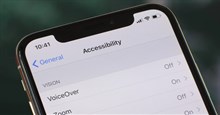





 Linux
Linux  Đồng hồ thông minh
Đồng hồ thông minh  macOS
macOS  Chụp ảnh - Quay phim
Chụp ảnh - Quay phim  Thủ thuật SEO
Thủ thuật SEO  Phần cứng
Phần cứng  Kiến thức cơ bản
Kiến thức cơ bản  Lập trình
Lập trình  Dịch vụ công trực tuyến
Dịch vụ công trực tuyến  Dịch vụ nhà mạng
Dịch vụ nhà mạng  Quiz công nghệ
Quiz công nghệ  Microsoft Word 2016
Microsoft Word 2016  Microsoft Word 2013
Microsoft Word 2013  Microsoft Word 2007
Microsoft Word 2007  Microsoft Excel 2019
Microsoft Excel 2019  Microsoft Excel 2016
Microsoft Excel 2016  Microsoft PowerPoint 2019
Microsoft PowerPoint 2019  Google Sheets
Google Sheets  Học Photoshop
Học Photoshop  Lập trình Scratch
Lập trình Scratch  Bootstrap
Bootstrap  Năng suất
Năng suất  Game - Trò chơi
Game - Trò chơi  Hệ thống
Hệ thống  Thiết kế & Đồ họa
Thiết kế & Đồ họa  Internet
Internet  Bảo mật, Antivirus
Bảo mật, Antivirus  Doanh nghiệp
Doanh nghiệp  Ảnh & Video
Ảnh & Video  Giải trí & Âm nhạc
Giải trí & Âm nhạc  Mạng xã hội
Mạng xã hội  Lập trình
Lập trình  Giáo dục - Học tập
Giáo dục - Học tập  Lối sống
Lối sống  Tài chính & Mua sắm
Tài chính & Mua sắm  AI Trí tuệ nhân tạo
AI Trí tuệ nhân tạo  ChatGPT
ChatGPT  Gemini
Gemini  Điện máy
Điện máy  Tivi
Tivi  Tủ lạnh
Tủ lạnh  Điều hòa
Điều hòa  Máy giặt
Máy giặt  Cuộc sống
Cuộc sống  TOP
TOP  Kỹ năng
Kỹ năng  Món ngon mỗi ngày
Món ngon mỗi ngày  Nuôi dạy con
Nuôi dạy con  Mẹo vặt
Mẹo vặt  Phim ảnh, Truyện
Phim ảnh, Truyện  Làm đẹp
Làm đẹp  DIY - Handmade
DIY - Handmade  Du lịch
Du lịch  Quà tặng
Quà tặng  Giải trí
Giải trí  Là gì?
Là gì?  Nhà đẹp
Nhà đẹp  Giáng sinh - Noel
Giáng sinh - Noel  Hướng dẫn
Hướng dẫn  Ô tô, Xe máy
Ô tô, Xe máy  Tấn công mạng
Tấn công mạng  Chuyện công nghệ
Chuyện công nghệ  Công nghệ mới
Công nghệ mới  Trí tuệ Thiên tài
Trí tuệ Thiên tài